Notion 工程师指南:优化项目管理的全面指南
2024-10-27
在当今快节奏的技术环境中,工程团队需要高效的工具来管理项目、协作和组织知识库。Notion 提供了一个强大的平台,集成了团队维基、任务管理和项目规划等功能,帮助工程师简化工作流程,提升生产力。本文将详细介绍如何利用 Notion 来优化您的工程项目管理。
一、利用 Notion 的预设模板快速上手
1. 访问工程模板
步骤:
打开模板库:在 Notion 左侧边栏中,点击“模板”按钮,打开模板选择器。
浏览工程模板:在模板库中,您可以找到专为工程师设计的预制模板,如“工程维基”、“任务管理”、“项目路线图”等。
访问 Notion 模板库:如果您需要更多模板,您可以访问 Notion Template Gallery 在线浏览和获取。
2. 应用模板
选择合适的模板:根据团队需求,选择最适合的模板。
添加到工作区:点击“使用此模板”按钮,模板将被添加到您的工作区,您可以开始自定义和使用。
二、自定义工程维基,构建知识库
1. 创建工程维基主页
新建页面:在工作区中,创建一个新的页面,命名为“工程维基”或“知识库”。
添加页面图标和封面:为页面添加相关的图标和封面图片,增强视觉效果。
2. 组织内容
无限嵌套页面:Notion 允许您在页面中无限制地嵌套子页面,以组织不同的主题、项目或文档。
项目文档:为每个项目创建子页面,存储设计文档、技术规范和进度报告。
技术知识:创建子页面来收集最佳实践、编码规范和技术教程。
示例:
3. 添加协作元素
评论和提及:团队成员可以在页面上添加评论,使用“@”提及他人,促进协作。
版本历史:Notion 自动保存页面的版本历史,方便追踪更改。
三、创建任务数据库,管理工程工作流程
1. 添加任务数据库模板
步骤:
插入数据库:在工程维基或单独的页面中,输入“
/table”并选择“表格 - 内联”或“表格 - 全页面”。使用模板:Notion 提供了任务管理的预设模板,您可以选择并应用。
2. 自定义任务属性
常用属性:
负责人(Assignee):指定任务的负责人,属性类型为“人员”。
状态(Status):跟踪任务进度,如“未开始”、“进行中”、“已完成”,属性类型为“选择”。
优先级(Priority):设置任务的优先级,如“高”、“中”、“低”,属性类型为“选择”。
截止日期(Due Date):任务的截止日期,属性类型为“日期”。
添加属性:
点击表格顶部的“+”号,添加新属性。
选择属性类型,输入属性名称。
3. 任务页面的丰富内容
每个任务都是一个页面:点击任务名称,打开任务的详细页面。
添加内容:
步骤:复制外部内容的共享链接,在任务页面中粘贴,选择“创建嵌入”。
步骤:在页面中输入“
/code”,选择“代码”或“代码块”。文本描述:详细描述任务需求和目标。
代码片段:插入代码块,支持多种编程语言的语法高亮。
嵌入内容:嵌入 Figma 设计、Loom 视频等外部内容。
四、根据团队需求展示任务
1. 不同的视图方式
表格视图(Table View):默认视图,适合查看任务的详细信息。
看板视图(Board View):按状态、负责人等分组,适合敏捷开发和流程管理。
步骤:在数据库顶部,点击“添加视图”,选择“看板”,设置分组属性。
列表视图(List View):简洁的任务列表,适合快速浏览。
日历视图(Calendar View):按截止日期查看任务,便于时间管理。
甘特图视图(Timeline View):查看任务的时间线,适合项目规划。
2. 应用过滤和排序
过滤器:根据特定条件筛选任务,如只显示某个负责人的任务。
步骤:点击视图顶部的“过滤器”,添加条件。
排序:按优先级、截止日期等排序任务。
步骤:点击视图顶部的“排序”,添加排序规则。
五、利用 Notion 构建项目路线图
1. 创建项目路线图页面
新建页面:创建一个名为“项目路线图”的页面。
添加时间线视图:
步骤:在页面中,输入“
/timeline”,选择“时间线 - 全页面”。设置时间范围:根据项目周期,设置时间线的起止日期。
2. 添加项目和里程碑
添加项目条目:在时间线中,添加项目和关键里程碑。
关联任务:
方法一:在项目条目中,添加“关系”属性,关联到任务数据库。
方法二:在任务数据库中,添加“项目”属性,关联到项目路线图。
3. 可视化项目进度
调整视图:根据需要放大或缩小时间线,查看项目的整体进度或具体细节。
标注关键日期:使用颜色或标签标注重要的截止日期和发布日期。
六、Notion 的多功能性
1. 团队维基
知识共享:集中存储技术文档、API 参考、故障排除指南等。
持续更新:团队成员可以共同编辑,保持信息的最新和准确。
2. 任务管理器
个人任务:工程师可以创建自己的任务列表,管理个人工作。
团队任务:共享任务数据库,促进团队协作和任务分配。
3. 项目规划
季度路线图:规划每个季度的项目和目标,确保团队方向一致。
目标跟踪:设置关键绩效指标(KPIs),跟踪项目成果。
七、最佳实践
1. 标准化命名和格式
命名规范:统一页面、数据库和属性的命名,方便搜索和管理。
模板使用:创建模板用于任务、项目和文档,保持一致性。
2. 权限管理
设置访问权限:根据需要,设置页面和数据库的访问权限,保护敏感信息。
步骤:点击页面右上角的“分享”按钮,设置权限级别。
3. 集成与协作
与其他工具集成:利用 Notion 的嵌入功能,集成 GitHub、Jira、Trello 等工具。
团队沟通:使用评论和提及功能,促进团队内部的沟通和反馈。
八、总结
Notion 为工程团队提供了一个灵活且强大的平台,集成了知识管理、任务跟踪和项目规划等功能。通过自定义和利用 Notion 的各种特性,您可以:
简化项目管理:集中管理任务和项目,提高效率。
增强团队协作:共享知识库和文档,促进团队沟通。
提升工作流程:定制工作空间,满足团队独特的需求。
Notion 的多功能性使其成为工程师的理想工具,助力团队在复杂的项目中保持组织和高效。
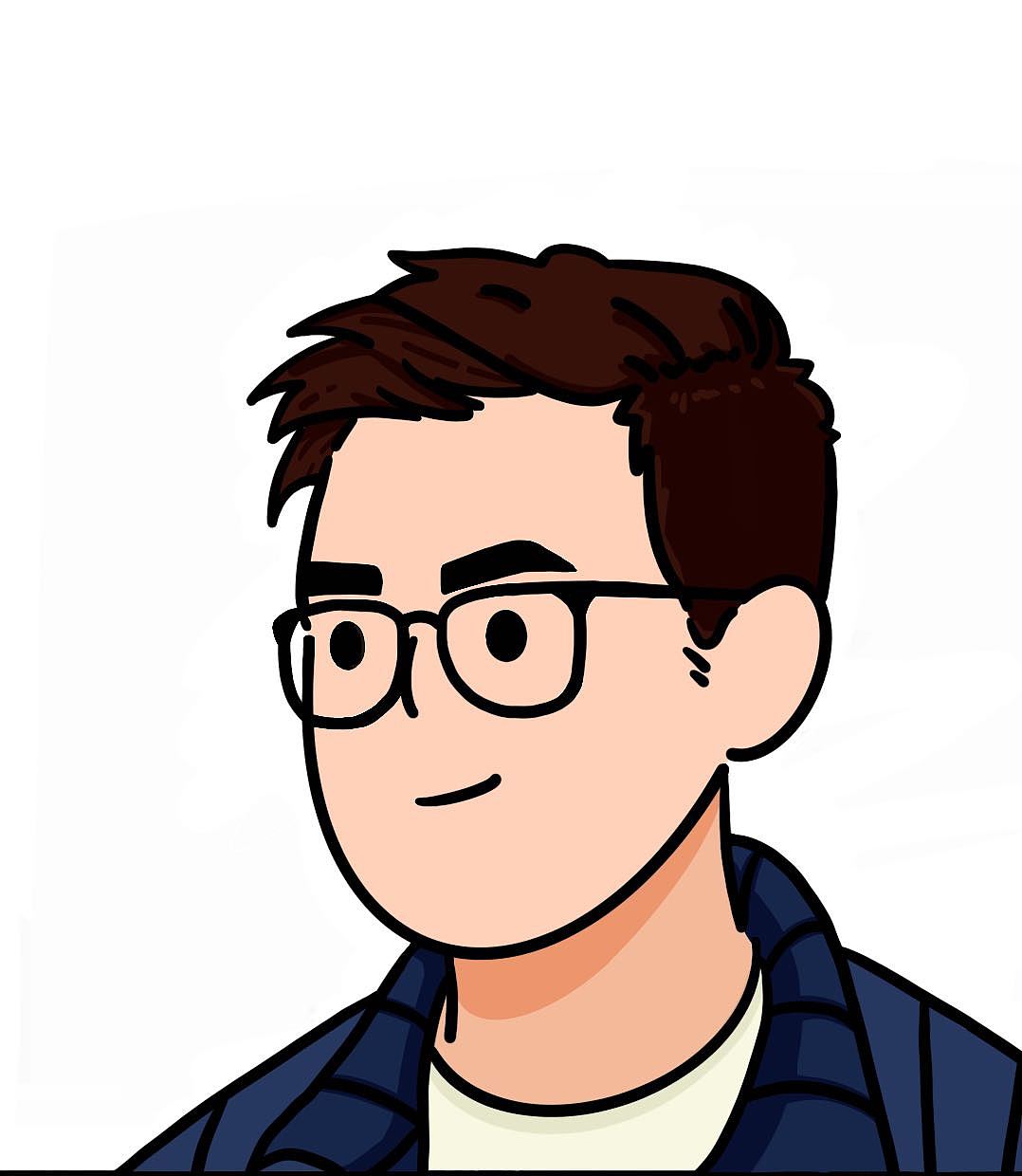
发表评论: